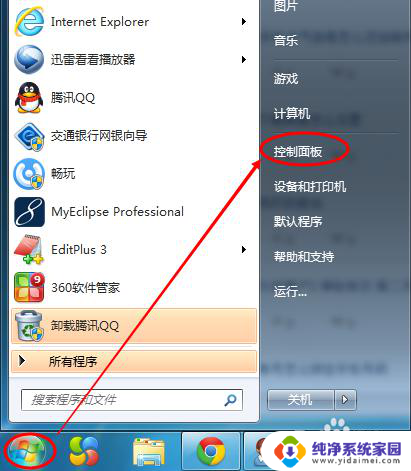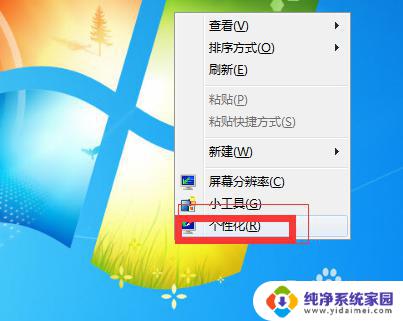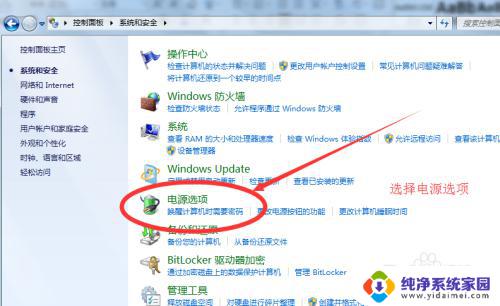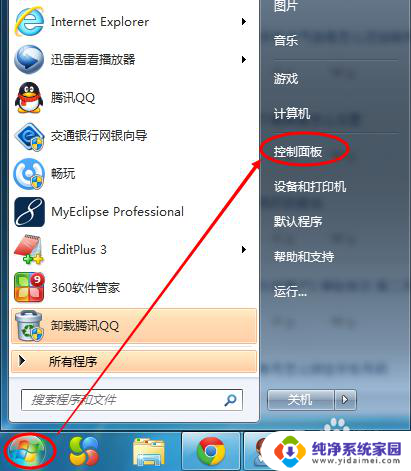win7桌面亮度怎么调整 Win7系统如何调节屏幕亮度
更新时间:2023-11-06 16:51:18作者:jiang
win7桌面亮度怎么调整,Win7系统作为广泛使用的操作系统之一,其桌面亮度调整功能备受用户关注,屏幕亮度的调节在使用电脑时起到至关重要的作用,它不仅能够提升视觉体验,还能够对眼睛的健康起到积极的保护作用。了解Win7系统如何调节屏幕亮度成为许多用户关心的问题。在本文中我们将深入探讨Win7系统调节屏幕亮度的方法和技巧,帮助用户轻松实现个性化的屏幕亮度调节,提升电脑使用的舒适度和便利性。无论是在工作中还是娱乐时,都能够让我们享受更好的视觉体验。
方法如下:
1、开始-控制面板

2、点击 系统和安全
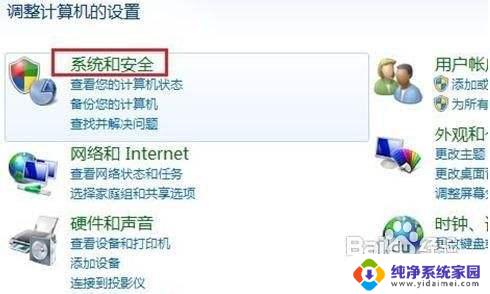
3、点击 电源选项
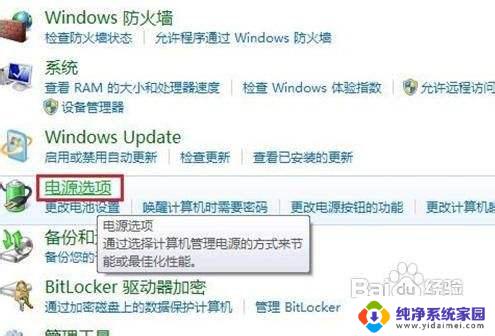
4、拖动滚动条调节屏幕亮度
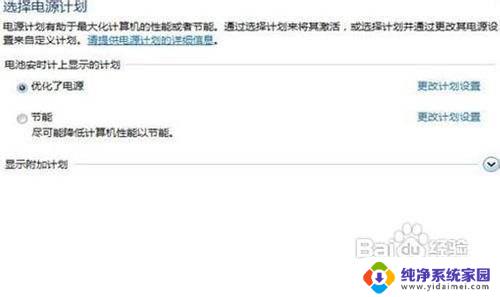
5.也可以按Win+X组合键
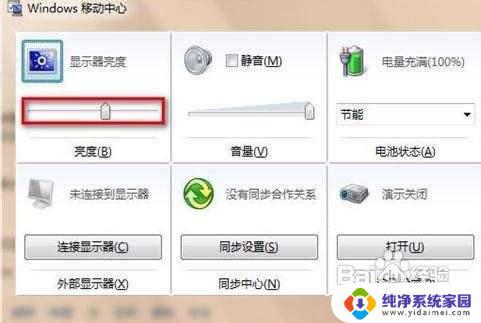
以上就是如何调整win7桌面亮度的全部内容,如果您遇到这种情况,可以尝试按照本文提供的方法解决,希望这对您有所帮助。